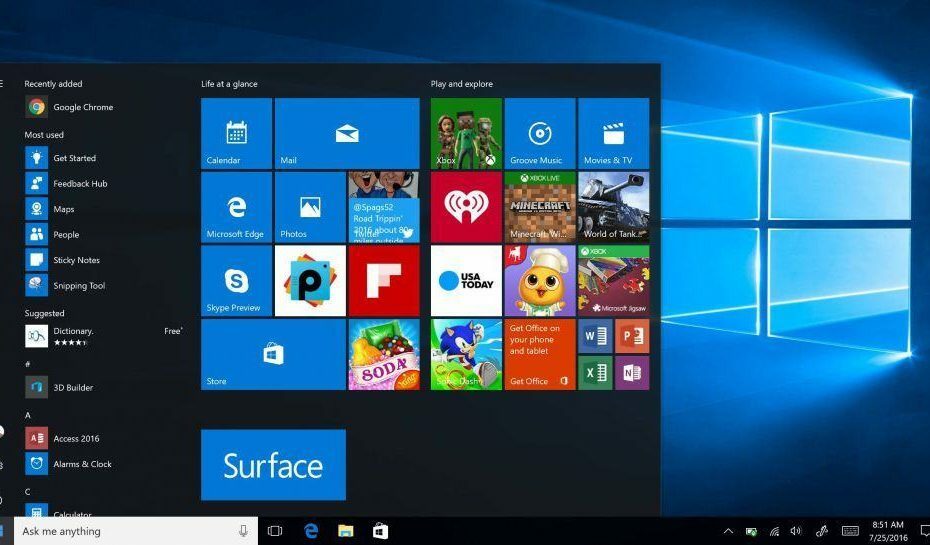Denna programvara kommer att hålla dina drivrutiner igång, vilket skyddar dig från vanliga datorfel och maskinvarufel. Kontrollera alla dina förare nu i tre enkla steg:
- Ladda ner DriverFix (verifierad nedladdningsfil).
- Klick Starta skanning för att hitta alla problematiska drivrutiner.
- Klick Uppdatera drivrutiner för att få nya versioner och undvika systemfel.
- DriverFix har laddats ner av 0 läsare den här månaden.
Windows 10 Creators Update innehåller en ny felsökningssida. Mer specifikt, alla felsökare från Kontrollpanel har flyttats till appen Inställningar, vilket betyder att sidan Inställningar innehåller nu ett särskilt felsökningsavsnitt.
Migrationen av felsökare till appen Inställningar syftar till att förbättra tillgängligheten för felsökningsalternativ i Windows 10. Det nya felsökningsavsnittet i appen Inställningar kategoriserar de felsökningsalternativ som finns tillgängliga för ditt operativsystem.
Att hitta rätt felsökare är nu lättare tack vare den nya hierarkin. Dessutom lade Microsoft också till en serie nya lösningar. För att kolla in det nya felsökningsavsnittet, gå till Inställningar> Uppdatering och säkerhet> Felsök.
Så här använder du felsökningsavsnittet
Det nya avsnittet om felsökning har två huvudkategorier.
Kom igång:
- Åtgärda problem med anslutningen till internet och webbplatser
- Åtgärda problem med att spela ljud
- Åtgärda problem med utskrift
- Lös problem som hindrar dig från att uppdatera Windows.
Hitta och åtgärda andra problem:
- Felsök fel som får Windows att stoppa eller starta om
- Felsök Bluetooth, hårdvara och enheter, hemgrupp, tangentbord, nätverkskort, ström, program kompatibilitet, inspelning av ljud, sökning och indexering, tal, videouppspelning eller Windows Store frågor.
För att starta felsökningen för ett visst problem, klicka bara på det.
Den nya sidan Felsökare hjälper användare att åtgärda Windows-problem mycket snabbare. Istället för att surfa på nätet för att hitta lösningar som fungerar kan du nu gå till sidan Inställningar, välja Felsökare och klicka sedan på det problem du upplever.
Det är värt att nämna att de nya felsökningsverktygen för Windows 10 Creators Update är utformade för att lösa vanliga problem. Du kan behöva använda ytterligare felsökningsmetoder för att åtgärda mindre frekventa problem.
RELATERADE BERÄTTELSER DU MÅSTE Kolla in
- Så här fixar du Windows 10-standardappar saknas
- Hur fixar du Windows 10-klockan om den är fel